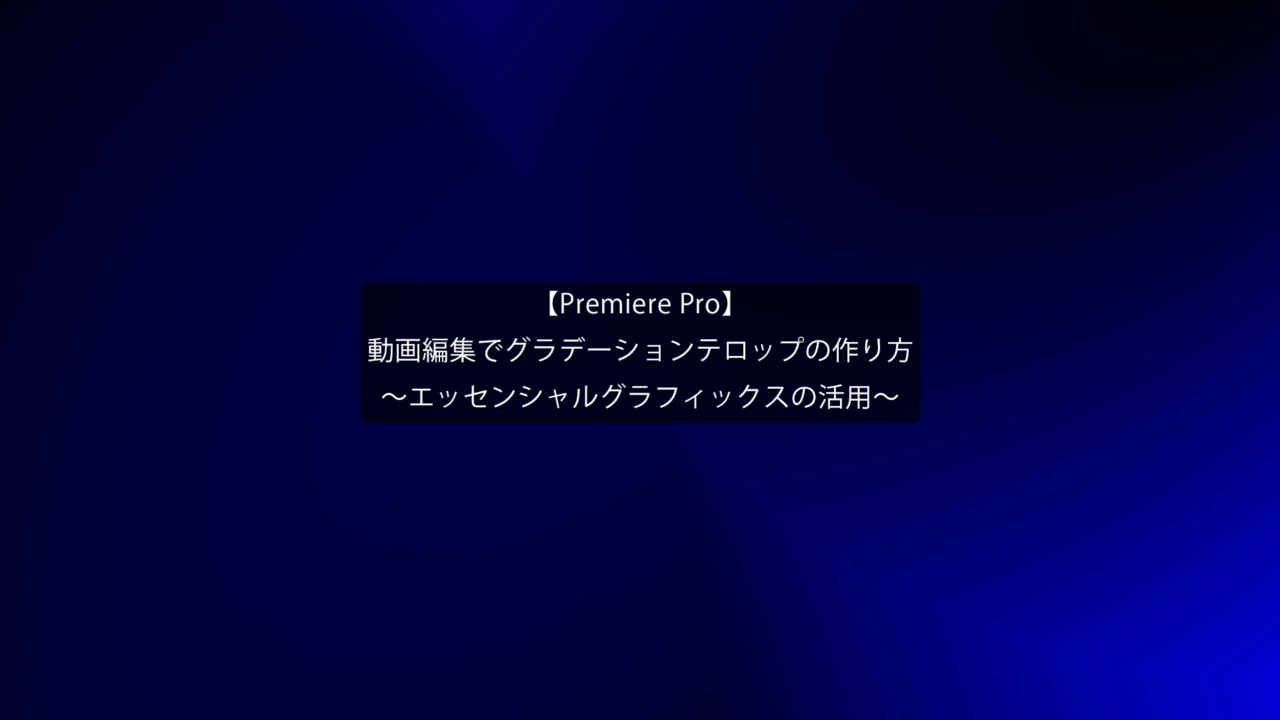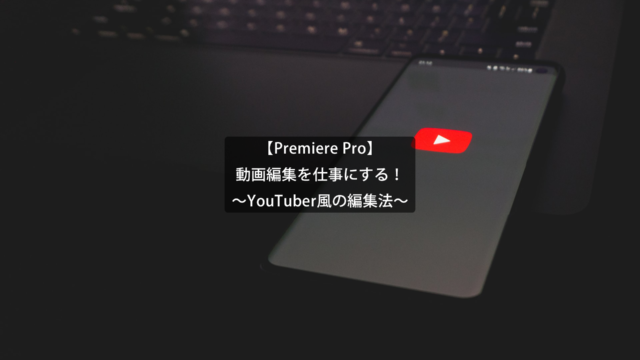動画編集でグラデーションテロップの作り方
~エッセンシャルグラフィックスの活用~
今回の記事は、PremierePro内のエッセンシャルグラフィックスを使ったグラデーションテロップの作り方について解説します。
今までグラデーションテロップはレガシータイトルで作っていたけど、レガシータイトル使えなくなるの?
グラデーションテロップを作るのにレガシータイトルを使っていた方も多いと思いますが、Adobeが正式にレガシータイトルの廃止を発表しました。
今後はエッセンシャルグラフィックスで代用する必要があります。
その代用法について手順を説明します。
~手順~
①PremiereProを起動し、エッセンシャルグラフィックスを開きます。

②分かりやすいよう白のカラーマットを作成しておきます。
エッセンシャルグラフィックス→編集→新規レイヤー→横書きテキストを選択します。
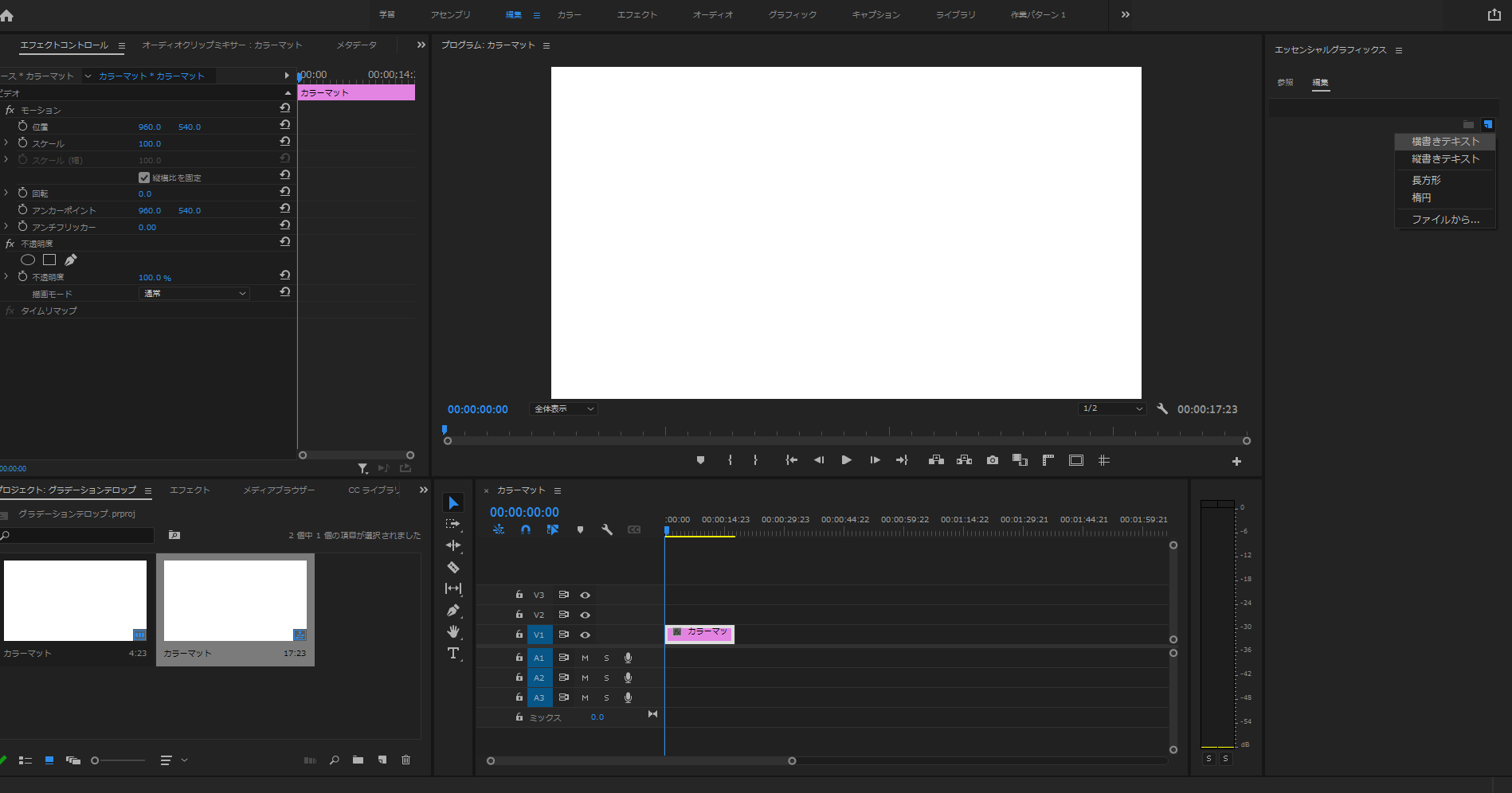
③新規レイヤーが作成されます。
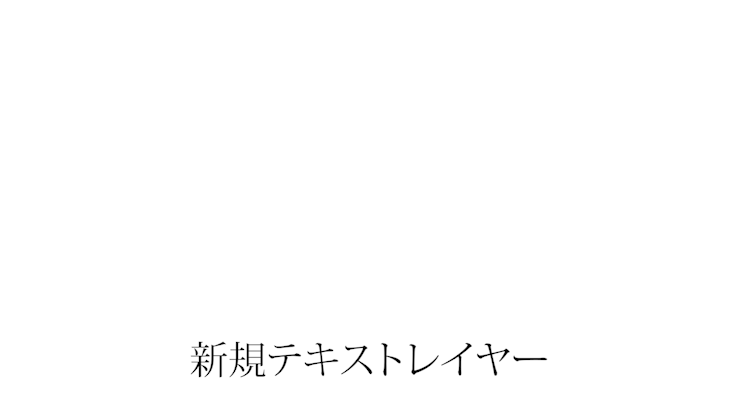
④塗りを選択します。
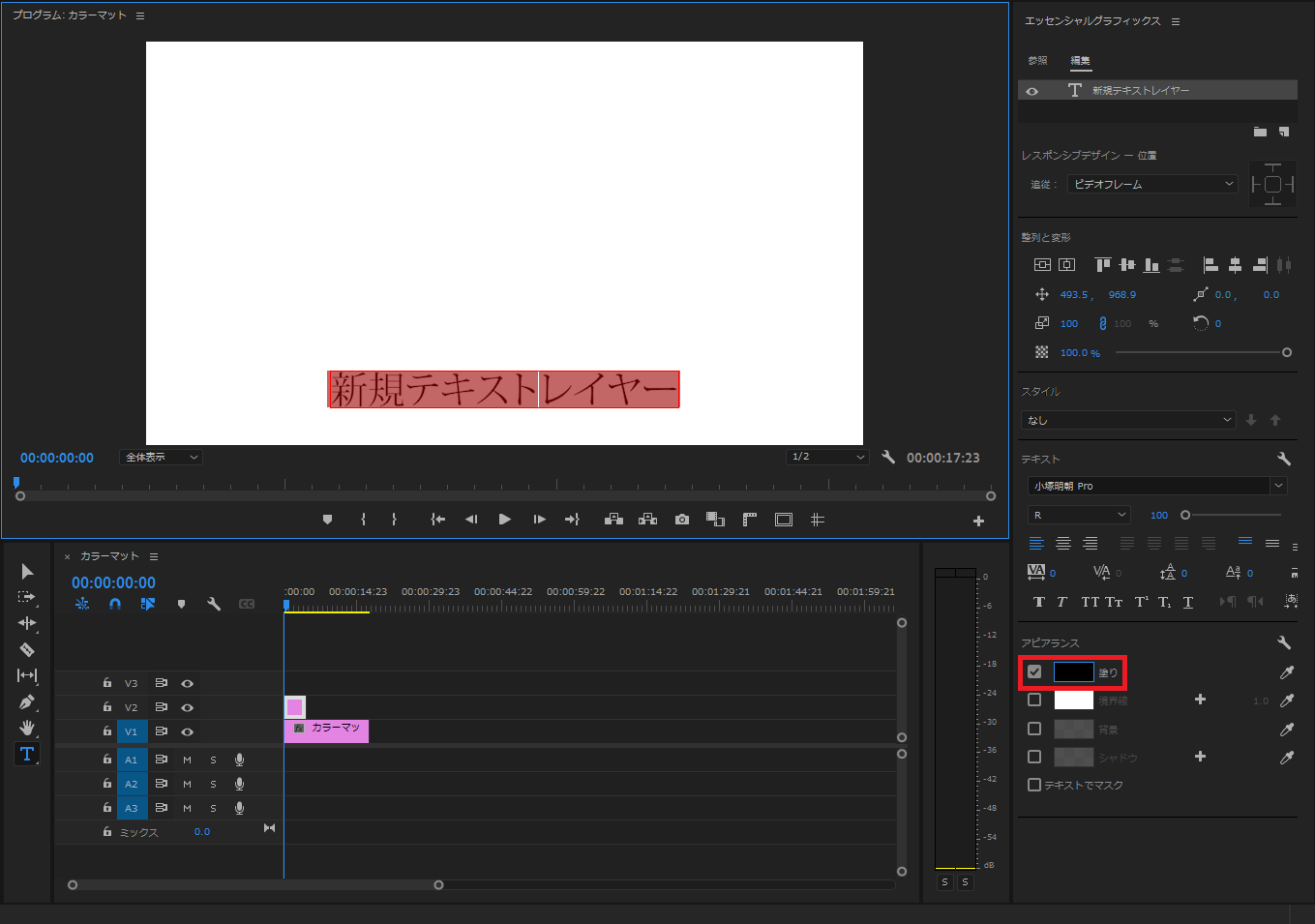
⑤カラーピッカーが開かれてベタ塗りとなっているところを線形もしくは円形グラデーションに変更をします。
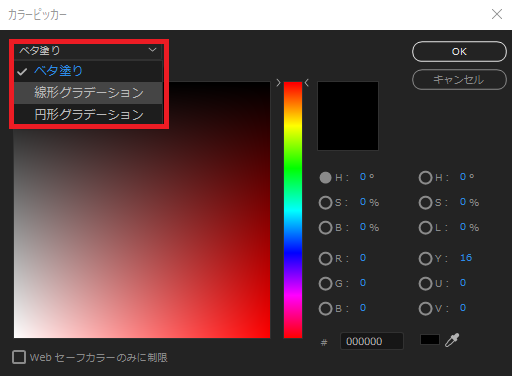
⑥ゲージが表示されるので、好きな色を選択することで希望のグラデーションテロップを作成できます。
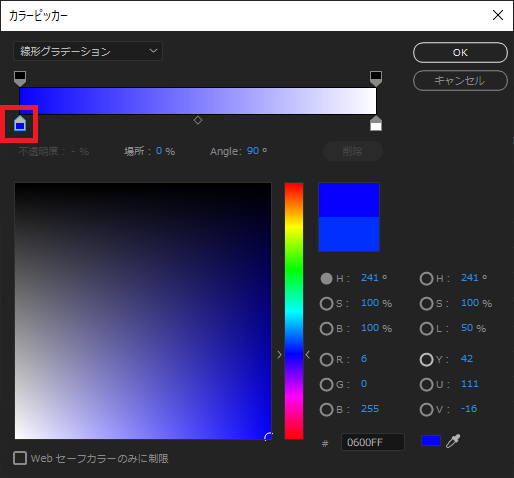
以上でグラデーションテロップを作成できます。
また、カラーピッカーを調整するときに下の画像のように両端を明度の低い色、中間に明度の高い色を設定することで光沢感のグラデーションとなりますので覚えておきましょう!
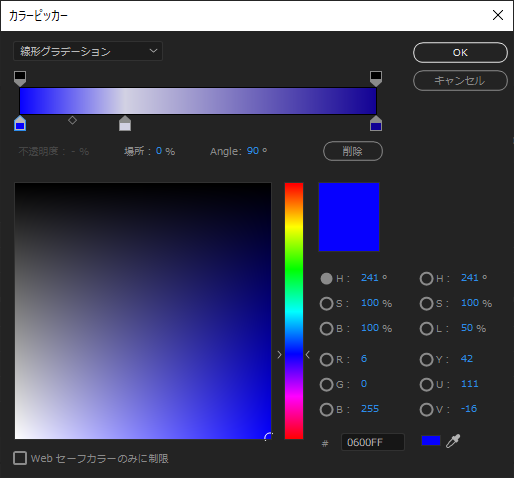

エッセンシャルグラフィックスでグラデーションテロップを作ることは非常に簡単ですので、実践でご活用ください。
今回の記事は以上となります。ご覧いただきありがとうございました。